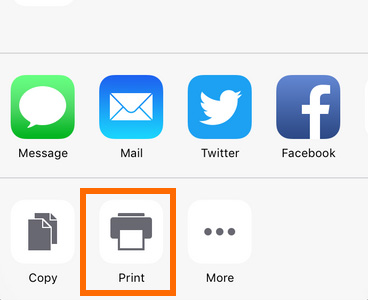Her anbefaler vi deg først to måter å eksportere tekstmeldingene dine fra iPhone til datamaskin, og skrive ut din iPhone-meldingshistorikk av hvilken som helst skriver. En måte er å bruke iPhone-meldinger som gjenoppretter programvare, du kan bruke den til å laste ned tekstmeldinger til Mac eller PC, uansett om de blir slettet, mistet eller fremdeles eksisterer på iPhone. Den andre måten er iPhone-meldinger som overfører programvare, det hjelper deg å overføre meldinger som er reservert på iPhone til datamaskinen. Når du er ferdig med dette, har du sjansen til å skrive ut tekstmeldinger for sikkerhetskopiering. Så bare følg denne guiden for å fullføre utskriften.
Kanskje slettet du viktige tekstmeldinger uforsiktig, eller mistet du dem når du oppdaterte iPhone-versjonen. Er det en måte å skrive ut disse slettede / mistede tekstmeldingene fra iPhone? Svaret er ja. Før du skriver ut tekstmeldinger, må du gjenopprette og eksportere slettede / mistede tekstmeldinger fra iPhone til datamaskin med Tekstmeldinger Recovery. Skriv deretter ut disse meldingene med skriveren.
Trinn 1Koble din iPhone med tekstmeldinger som henter programmet og start skanningen.
Etter å ha lastet ned og installert programvaren, kobler du iPhone-en din til datamaskinen via USB-kabel, så gjenkjenner denne appen din automatisk. Og du kan klikke på "Start skanning" for å skanne data på din iPhone.

Trinn 2Velg og gjenopprett tekstmeldinger til datamaskinen.
Når du har skannet iPhone, kan du se alle iPhone-kategoriene i venstre vindu. Deretter må du velge "Meldinger" ved å klikke i ruten foran den. Og alle tekstmeldingene vises i høyre vindu, inkludert slettede / mistede / reservert meldinger. Trykk deretter på "Gjenopprett" for å kopiere alle iPhone-meldingene til datamaskinen din som CSV / HTML-fil, spesielt for de slettede / mistede meldingene.

OBS: Tekstmeldingene i rødt blir slettede / mistede meldinger. Og de i svart er fremdeles eksisterende meldinger. Dessuten kan du gjenopprette en av dem eller begge. I tillegg kan du trykke på "Bare vis det slettede elementet" for bare å se og gjenopprette de slettede tekstmeldingene på datamaskinen din.
Trinn 3Finn tekstmeldingene og skriv dem ut.
Gå til utskriftsmappen du lagret tekstmeldinger. Og du vil finne to typer sikkerhetskopifiler av meldinger, CSV / HTML-fil. HTML-filen (.html) er mye mer egnet for utskrift. Nå kan du bare klikke på HTML-filen og velge utskrift. Og tekstmeldingene kan skrives ut.
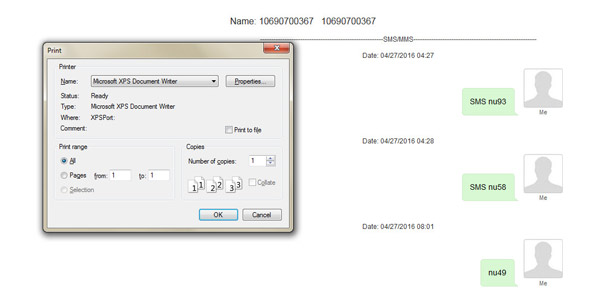
Hvis du bare vil skrive ut tekstmeldingene fra din iPhone, kan du bruke iPhone Messages Transfering-appen til å flytte tekstmeldingene til datamaskinen og skrive dem ut.
Trinn 1Installer tekstmeldinger Overføre app og koble iPhone til datamaskin.
Etter å ha lastet ned programmet, installerer du det på datamaskinen din. Og koble iPhone-en din til datamaskinen via USB-kabel, og så vil denne appen gjenkjenne iPhone-en din automatisk.
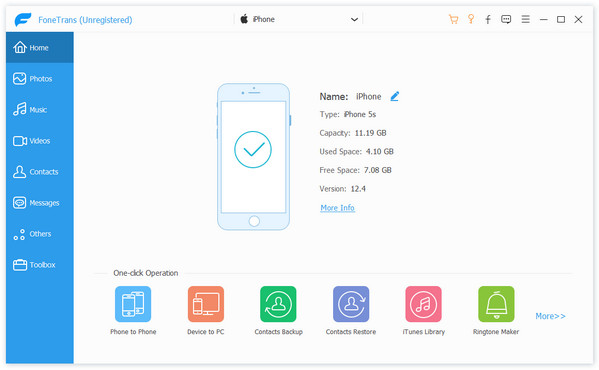
Trinn 2Overfør SMS-meldinger til datamaskinen din.
Etter å ha koblet iPhone til dette programmet, klikker du på "SMS" og velger meldingene du vil eksportere. Klikk deretter på "Eksporter til"> "Eksporter alle meldinger"> "HTML-fil" for å hente tekstmeldingene dine fra iPhone til datamaskin.
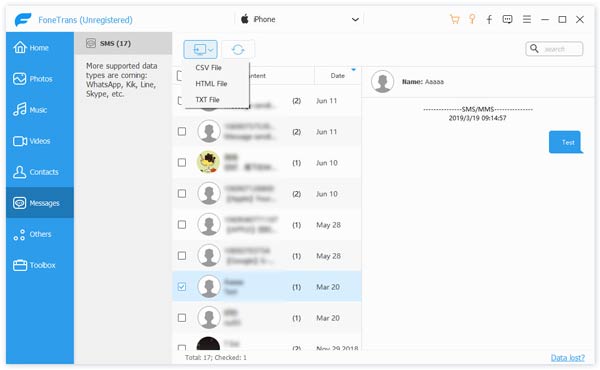
Trinn 3Skriv ut tekstmeldinger fra datamaskinen.
Åpne mappen du laster ned tekstmeldinger til datamaskinen. HTML-filen lagres der. Nå kan du bare trykke på HTML-filen og sjekke tekstmeldingene dine. Skriv deretter ut tekstmeldingene fra datamaskinen.
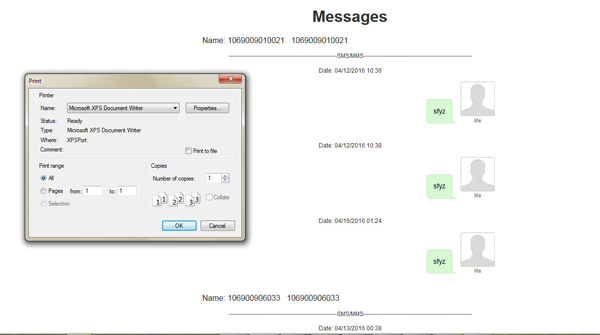
Eller hvis du får hauger med viktige bilder å skrive ut, kan du lære å skrive ut bilder fra iPhone enkelt.
iPhone har utskriftsfunksjon som lar deg skrive ut bilder og dokumenter. Mens meldingsappen ikke lar deg skrive ut tekstmeldinger direkte, kan du lagre tekstmeldinger som notater og deretter skrive ut notater via Skriv ut-knappen.
Trinn 1Lagre tekstmeldinger som notater
Naviger til "Melding" -appen og velg "Kopier" innholdet i tekstmeldingen. Gå deretter til "Notater" -appen, lag en ny merknad og lim inn tekstmeldingens innhold på den.
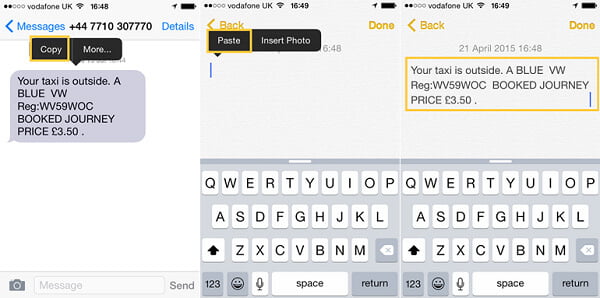
Trinn 2Bruk alternativet Skriv ut
På "Notes"-appen, finn og trykk på "Del"-knappen i nedre venstre hjørne. Fra alternativene velger du "Skriv ut". Skjermbildet for skriverpreferanser vises for å velge skriveren som skal brukes, samt kopiene som skal skrives ut. Etter å ha valgt din preferanse, kan du fortsette med å skrive ut filen ved å trykke på "Skriv ut"-knappen.
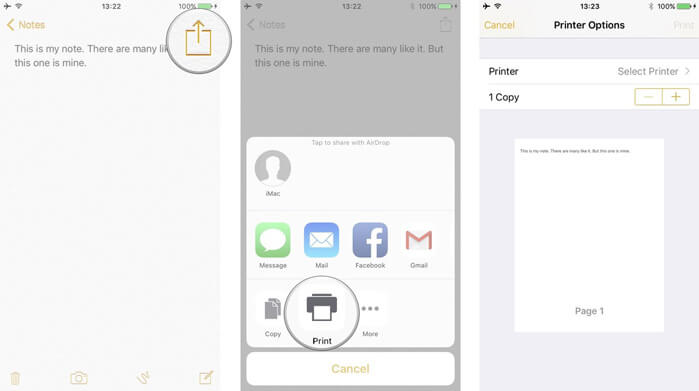
Trinn 1Ta et skjermbilde av iPhone-tekstmeldinger
Åpne meldingstråden fra Messaging-appen, trykk og hold inne "Sleep / Wake" -knappen og "Home" -knappen, og slipp dem deretter.
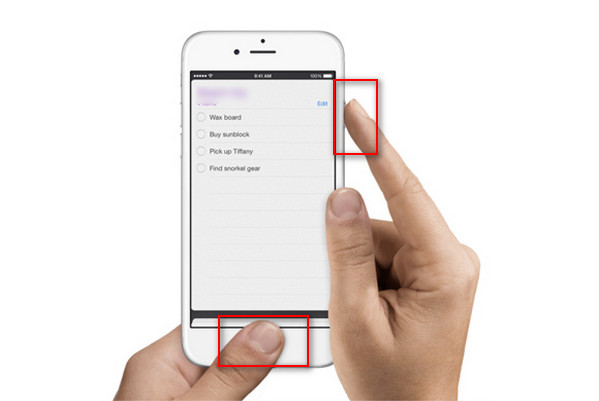
Trinn 2Skriv ut skjermdumpen til meldingen
Gå til "Bilder" -appen og finn skjermdumpens skjermbilde. Trykk på "Del" -knappen nederst og finn alternativet "Skriv ut" for å skrive ut tekstmeldinger fra iPhone.